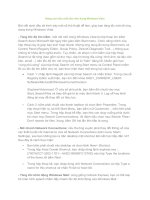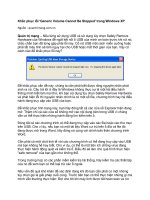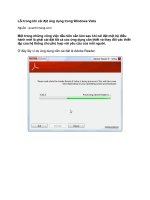Tài liệu Từ chối truy cập đến File hoặc Folder trong Windows Vista doc
Bạn đang xem bản rút gọn của tài liệu. Xem và tải ngay bản đầy đủ của tài liệu tại đây (390.99 KB, 6 trang )
Từ chối truy cập đến File hoặc Folder trong Windows Vista
Hầu hết chúng ta đều sử dụng máy tính của mình để chia sẻ tài
nguyên với các thành viên trong gia đình, bạn bè… Nhưng thỉnh
thoảng chúng ta muốn thiết đặt một số quyền để có thể hạn chế
truy cập đến các folder nào đó không nằm trong My Documents,
My Pictures..
Trong trường hợp này bạn có thể giới hạn truy cập đến một folder
riêng biệt, folder này có thể nằm ở bất kì đâu trên máy tính của bạn.
Thiết đặt bảo mật cho File hoặc Folder
Nhấn chuột phải lên folder mà bạn muốn chặn những user khác và
chọn Properties
Chọn thẻ Security, và chọn nút Edit
Chọn nút Add để mở cửa sổ Select Users or group
Bây giờ bạn điền vào username của một account mà bạn muốn giới
hạn quyền truy cập trong ô textbox (sử dụng nút “Check Names” để
kiểm tra xem username đó có tồn tại không).
Hoặc nếu bạn không chắc chắn về username đó, bạn hãy chọn nút
Advanced, nó sẽ mở ra cửa sổ search.
Để tìm kiếm tất cả các user, chọn nút Find Now và sau đó xác định
user mà bạn muốn giới hạn quyền truy cập đến folder đó, sau đó nhấn
OK. Bây giờ bạn sẽ thấy danh sách username trong cửa sổ Security
Permissions, bạn hãy chọn một username ở trong danh sách này.
Chọn Deny Permissions cho user đó bằng cách chọn ô Deny trong
mục Full control